
아! 내 파일 어디갔지?
MS의 오피스제품군의 파워포인트, 엑셀, 워드파일을 작업중에 갑자기 컴퓨터가 꺼졌거나 저장을 하지않았는데 예기치못하게 종료되었을때 어떻게 하시나요? 해당 파일이 중요한 업무에 관한 문서라거나 꼭 내야할 과제라면 더욱 난감해질텐데요. 이럴때 시도해볼 수 있는 복구방법에 대해서 알려드릴께요.
파워포인트, 엑셀, 워드 파일 복구방법
오피스 파일을 복구 하기전에 옵션창에서 복구에 필요한 복구옵션이 제대로 되어있는지 확인해보셔야 합니다.
1단계 옵션창을 확인한다.
각각의 파워포인트, 엑셀, 워드의 옵션창을 확인하고 설정한다. 옵션창을 열고 저장탭에서 자동 복구 정보 저장 간격을 기본10분에서 원하는 간격으로 줄여서 내가 작업한 파일을 조금더 빠르게 자동저장할 수 있도록 조절해주세요. 그리고 기본적으로 컴퓨터에 저장을 눌러서 컴퓨터에 자동저장을 될 수 있게 체크해주셔야 합니다.
옵션창을 열고 저장탭에서 자동 복구 정보 저장 간격을 기본10분에서 원하는 간격으로 줄여서 내가 작업한 파일을 조금더 빠르게 자동저장할 수 있도록 조절해주세요. 그리고 기본적으로 컴퓨터에 저장을 눌러서 컴퓨터에 자동저장을 될 수 있게 체크해주셔야 합니다.

2단계 파일 찾는 방법
위의 주소대로 입력하고 엔터키를 치면 탐색기의 폴더가 열립니다.
여기서 .tmp파일을 찾아보세요. 그리고 내가 작업한 날짜와 시간을 잘 생각해보고 해당 파일과 비슷한 파일이 있다면 파일을 선택한 후 .tmp파일을 파워포인트는 .pptx, 엑셀은 .xlsx, 워드는 .doc로 변경하시면 됩니다. 아래가 임시로 저장된 폴더의 경로입니다. 이는 옵션창의 자동 복구 파일 위치에서 확인해볼 수 있습니다.
파워포인트
C:\Users\컴퓨터5\AppData\Roaming\Microsoft\PowerPoint\
엑셀
C:\Users\컴퓨터5\AppData\Roaming\Microsoft\Excel\
워드
C:\Users\컴퓨터5\AppData\Roaming\Microsoft\word\
파워포인트의 tmp파일 찾기
위의 각각의 경로에 해당 tmp파일이 있다면 아래처럼 .tmp파일을 원하는 확장자로 변경하면 됩니다.

내가 생각한 파일이 맞다면 파일을 클릭하여 이름바꾸기로 앞의 이름이 아닌 뒤의 .tmp를 .pptx로 변경하고 엔터를 눌러줍니다.

확장자를 변경하게되면 다음과 같이 파일의 확장명을 변경하면 사용할 수 없게 될 수도 있습니다. 변경하시겠습니까? 라는 팝업창을 확인할 수 있습니다. 예를 눌러주세요.

확장자가 변경되면 다음과 같이 파워포인트파일로 변경됩니다. 이 파일을 열어보시면 이전에 작업한 파일을 확인할 수 있습니다.

엑셀에서 tmp파일 찾기
엑셀에서 열기 → 최근 항목 → 저장되지 않은 문서 복구를 찾아서 클릭합니다. 그러면 새로운 팝업창이 열리고 .tmp파일을 찾아 날짜와 시간을 맞춰보고 열기를 클릭합니다.

워드의 임시 저장 파일 찾기
워드문서 작성중에 파일을 저장하지 않았을때 프로그램이 종료되었다면 워드프로그램을 다시 실행하고 열기 → 최근 항목 → 저장되지 않은 문서 복구를 찾아서 클릭합니다. 그러면 새로운 팝업창이 열리면서 .asd파일이 보입니다. 날짜와 시간이 맞다면 열기를 클릭합니다.

삭제한 문서파일을 복구하고 싶을때
잘 저장했었던 문서를 누군가 나도 모르게 삭제했거나 파일을 도저히 찾지못해 삭제했다고 판단했을경우에는 어떻게 이 파일을 다시 살릴 수 있을까요? 이런 경우에는 간단한 방법으로 내가 만든 문서파일을 다시 되돌리기엔 어려움이 많습니다. 전문적인 복구프로그램의 도움을 받아야하죠. 아래에 삭제한 파일을 되살려줄 몇가지의 프로그램을 소개해 드립니다.
4DDiG Repair

이 프로그램은 문서파일 뿐만 아니라 영상, 이미지, 문서등의 오류가 난 파일이나 에러가 난 파일등을 복구해주고 삭제된 파일을 되살려주는 기능을 가지고 있습니다.
EaseUS
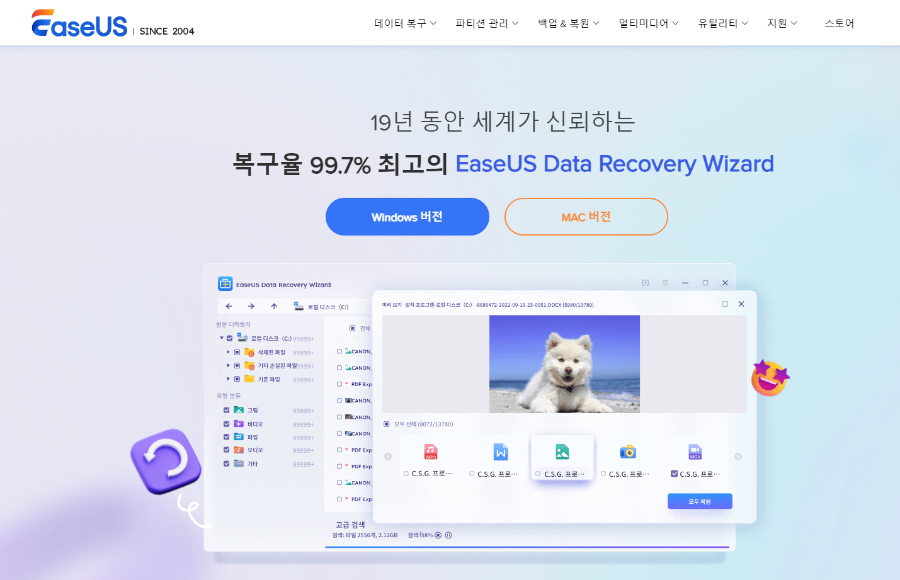
EaseUS는 데이터 복구와 백업 소프트웨어를 제공하는 회사입니다. 이 소프트웨어는 사용자가 실수로 삭제한 파일을 복구하거나 손상된 드라이브에서 데이터를 회복할 수 있는 기능을 갖추고 있습니다. 또한 시스템과 중요 데이터를 안전하게 백업하고, 필요할 때 복구할 수 있는 기능도 제공합니다. 이를 통해 개인 사용자와 비즈니스 사용자 모두에게 데이터 관리와 보호에 필요한 솔루션을 제공합니다.

관련링크
이 글의 썸네일처럼 나도 쉽게 썸네일을 만들어보고싶다 생각하면 클릭
이 블로그에 쓰인 스킨 다운로드 받아서 내 블로그에 적용해보기
관련글
이 글과 비슷한 관련 카테고리의 글을 함께 읽어보세요. 도움이 되는 정보가 많이 준비되어 있습니다.
카카오톡으로 3자의 연락처를 공유하는 쉬운 방법
친구에게 다른 친구연락처를 보내고 싶어요친구랑 대화중에 다른 친구의 연락처를 보내고 싶을때 어떻게 하시나요? 폰의 연락처에 들어가서 전화번호를 외워서 카톡으로 적어주거나 연락처에
commagun.tistory.com
한글문서 안에 직인, 도장이미지를 삽입하는 방법(따라 해 보세요)
한글문서 안에 직인, 도장이미지를 삽입하는 방법(따라 해 보세요)
문서에 도장을 넣으려면?회사의 문서나 상장등에 직인, 도장을 찍어서 나타내는 문서를 만들어야할때가 종종 있습니다. 하지만 이 도장을 쉽게 넣는 방법을 알지못해서 전전긍긍하는 분들이 계
commagun.tistory.com
카카오톡에서 각종 전자 증명서 발급 쉽게 하기
증명서 발급주민등록등본이나 건강보험납부확인서와 같이 자주 사용하게 되는 증명서들을 직접 방문하지 않고 쉽고 간단하게 스마트폰의 카카오톡에서 해결할 수 있다는 사실을 알고 계셨나
commagun.tistory.com
참고하세요
· 블로그 상단의 구독하기버튼을 누르시면 제 블로그의 새글을 바로 받아볼 수 있습니다.
· 방문하시는 여러분의 ♥공감 하나와 댓글 하나가 저에게는 큰힘이 될 수 있습니다.
· 이 글에는 쿠팡, 알리익스프레스등의 파트너스 활동으로 인한 수익금을 얻는 링크가 있습니다.
· 이 블로그의 홈으로 가시려면 여기를 누르셔도 됩니다.
'유용한정보 > 컴퓨터인터넷팁' 카테고리의 다른 글
| 내 노트북 배터리 수명이 얼마나 남았는지 확인하는 방법 (1) | 2024.07.13 |
|---|---|
| 구글드라이브 용량이 가득 찼을 때 다른 곳으로 쉽게 데이터 옮기는 방법 (4) | 2024.07.12 |
| '카카오톡 선물하기' 사용하셨던 분들은 이거 꼭 등록하세요. (0) | 2024.07.08 |
| 유튜브 화질 고정하는 방법 : 모바일, PC에서 설정하는 방법 따라 하기 (1) | 2024.06.27 |
| 카카오톡으로 3자의 연락처를 공유하는 쉬운 방법 (1) | 2024.06.19 |
| 한글문서 안에 직인, 도장이미지를 삽입하는 방법(따라 해 보세요) (2) | 2024.06.17 |
| 카카오톡에서 각종 전자 증명서 발급 쉽게 하기 (0) | 2024.06.14 |
| 카카오톡 채팅방 나가기는 싫지만 알림은 안 오게 모아두기 (0) | 2024.06.14 |



댓글